Cuando Apple lanzó el nuevo Apple TV 4KLos usuarios están ansiosos por comprar el Siri Remote rediseñado.De hecho, más del 30% de los lectores Solo interesado en el mando a distancia. Con el nuevo hardware, los usuarios no pueden usar la función de desplazamiento en el Siri Remote de segunda generación.
Los usuarios de las redes sociales se quejaron de que la nueva función de desplazamiento del control remoto era “un poco contradictoria” porque Reddit Dijo el usuario.en GorjeoOtro usuario experimentó lo mismo: “¿Otros usuarios que utilizan el nuevo Apple TV 4K y Siri Remote tienen un comportamiento de desplazamiento extraño? Cuando trato de desplazarme en la nueva rueda de clic, sigue desplazándose hacia adelante y hacia atrás”.
Aunque desplazarse por el contenido de Apple TV + no parece ser un problema, algunos servicios de transmisión (como Disney +) carecen de soporte para la rueda de clic en el Siri Remote de segunda generación.
Según los usuarios de Reddit, es fácil “solucionar” este problema:
“Cree que te estás deslizando hacia la izquierda y hacia la derecha. Si quieres usar la rueda de desplazamiento, cuando el programa esté en pausa, mantén el dedo en la parte exterior hasta que aparezca un pequeño ícono circular. Entonces debería funcionar normalmente con un movimiento circular. “
En la página de soporte, Apple también brinda a los usuarios algunos consejos sobre cómo usar el Siri Remote de segunda generación:
- Reproducir o pausar: Presione el centro del panel de clic o presione el botón de reproducción / pausa
- Retroceder o avanzar 10 segundos: Presione hacia la izquierda o hacia la derecha en el anillo del tablero de clic
- Continuamente hacia adelante o hacia atrás: Mantén presionado el anillo del Clickpad. Presione hacia la izquierda o hacia la derecha repetidamente para cambiar entre las opciones de rebobinado o avance rápido (2x, 3x, 4x). Presione el centro del panel de clic o presione el botón “Reproducir / Pausa” para reanudar la reproducción.
- Use las miniaturas de video en la línea de tiempo de reproducción para rebobinar o avanzar rápidamente para encontrar escenas: Presione el botón “Reproducir / Pausa”, o presione el botón central del panel táctil para pausar el video. La miniatura de vista previa aparece en la parte inferior de la pantalla sobre la línea de tiempo de reproducción. Desliza el dedo hacia la izquierda o hacia la derecha para retroceder o avanzar en el tiempo. Para un control más preciso, coloque el dedo en el borde exterior del anillo de la placa de clic hasta que aparezca un icono de anillo en la pantalla, y luego gire el dedo hacia la izquierda o hacia la derecha alrededor del anillo de la placa de clic.
¿Alguna ayuda? ¿Tiene dificultades para adaptarse al Siri Remote de segunda generación? Cuéntanos en la sección de comentarios a continuación.
Lee mas:
FTC: Utilizamos enlaces de afiliados de automóviles rentables. más.
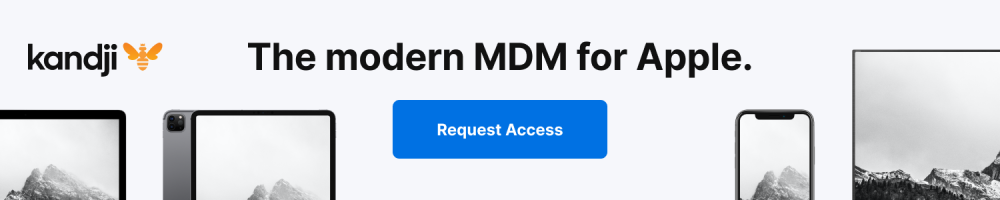
Consulte 9to5Mac en YouTube para obtener más noticias de Apple:


